本教程适用版本:WPS 365 点击免费使用
我们在利用WPS表格与Excel表格进行日常办公时,经常需要制作各种各样的表格,那么当我们制作完表格后,有些数据需要隐藏,该如何操作呢,今天我们就来教大家,如何在WPS表格与Excel表格当中隐藏表格当中的某行某列的方法,具体怎么操作呢,一起来学习一下吧。
 一键隐藏和显示单元格行或列
首先,我们选中需要隐藏的某列当中的单元格,然后单击工具栏开始下的行和列,在下拉菜单当中选择隐藏与取消隐藏,选择隐藏行。
一键隐藏和显示单元格行或列
首先,我们选中需要隐藏的某列当中的单元格,然后单击工具栏开始下的行和列,在下拉菜单当中选择隐藏与取消隐藏,选择隐藏行。
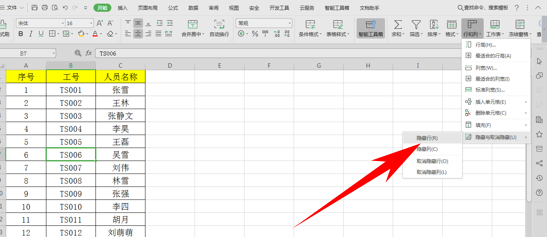 >>免费升级到企业版,赠超大存储空间
然后我们看到第6行已经被隐藏了,如下图所示。
>>免费升级到企业版,赠超大存储空间
然后我们看到第6行已经被隐藏了,如下图所示。
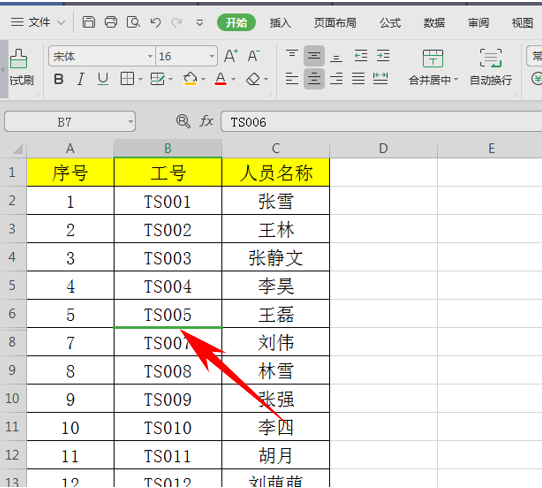 >>免费升级到企业版,赠超大存储空间
如果我们需要取消隐藏行,则再次单击工具栏开始下的行和列,在下拉菜单下选择隐藏与取消隐藏,然后选择取消隐藏行。
>>免费升级到企业版,赠超大存储空间
如果我们需要取消隐藏行,则再次单击工具栏开始下的行和列,在下拉菜单下选择隐藏与取消隐藏,然后选择取消隐藏行。
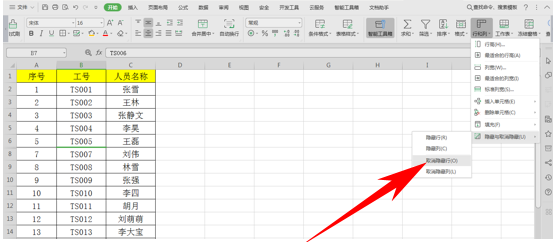 >>免费升级到企业版,赠超大存储空间
然后我们看到,刚才隐藏后的单元格就已经显示出来了,如下图所示。
>>免费升级到企业版,赠超大存储空间
然后我们看到,刚才隐藏后的单元格就已经显示出来了,如下图所示。
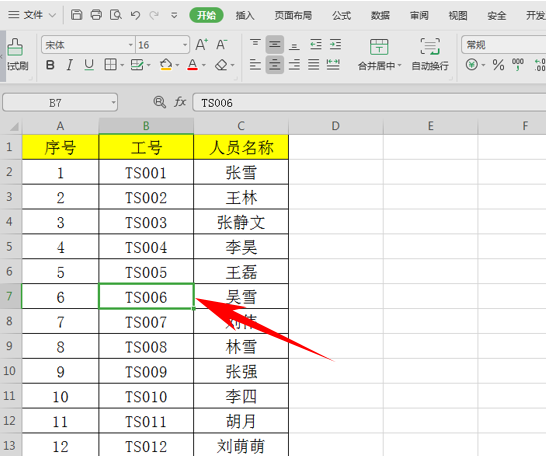 >>免费升级到企业版,赠超大存储空间
那么,在WPS表格与Excel表格当中,一键隐藏和显示单元格行或列的方法,是不是很简单呢,你学会了吗?
>>免费升级到企业版,赠超大存储空间
那么,在WPS表格与Excel表格当中,一键隐藏和显示单元格行或列的方法,是不是很简单呢,你学会了吗?

